
例4-1 使用查询向导,创建名为“例4-1教师基本情况”的查询,数据源为“教师表”,要求显示“教师编号”“教师姓名”“性别”“政治面貌”和“职称”信息。
操作步骤:
(1)打开“教学信息管理”数据库,选择“创建”→“查询”→单击“查询向导”,弹出“新建查询”对话框,如图4-2所示,选择“简单查询向导”选项,单击“确定”按钮。
图4-2 新建查询
(2)弹出选择数据源(“选择表/查询”)及“可用字段”对话框。在“表/查询”右边的下拉列表框中选择“教师表”,“教师表”中的所有字段即显示在“可用字段”列表中。选择“教师编号”单击朝右的箭头“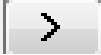 ”即选择了“教师编号”,同理选择“教师姓名”“性别”和“职称”,如图4-3所示,单击“下一步”按钮。
”即选择了“教师编号”,同理选择“教师姓名”“性别”和“职称”,如图4-3所示,单击“下一步”按钮。
图4-3 确定查询的数据源及所需字段
说明:
 :选择一个字段。
:选择一个字段。
 :选择所有字段。
:选择所有字段。
 :撤销右侧选中字段的选择。
:撤销右侧选中字段的选择。
 :全部撤销。
:全部撤销。
(3)弹出“请为查询指定标题:”及选择查询操作方式,输入查询名“例4-1教师基本情况”,选择“打开查询查看信息”,如图4-4所示,单击“完成”按钮。
图4-4 查询命名及选择查询操作方式(www.xing528.com)
(4)弹出满足条件的查询结果,如图4-5所示。
图4-5 部分查询结果
例4-2 使用查询向导,创建名为“例4-2学生基本信息”查询,包括“学号”“姓名”“性别”“出生日期”“班级名称”和“所属专业”。
操作步骤:
(1)打开“教学信息管理”数据库,选择“创建”→“查询”→单击“查询向导”,弹出“新建查询”对话框,如图4-2所示,选择“简单查询向导”选项,单击“确定”按钮。
(2)弹出“选择表/查询”以及“可用字段”对话框,在“表/查询”右边的下拉列表框中选择“学生表”,“学生表”中的字段即显示在“可用字段”列表中。选择“学号”单击朝右的箭头“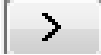 ”即选择了“学号”,同理选择“姓名”“性别”和“出生日期”,如图4-6所示。
”即选择了“学号”,同理选择“姓名”“性别”和“出生日期”,如图4-6所示。
图4-6 选择“学生表”中字段
(3)同步骤(2),在“表/查询”右边的下拉列表框中选择“班级表”,在选定字段里添加“班级名称”和“所属专业”,如图4-7所示,单击“下一步”按钮。
(4)确定查询的标题,如图4-8所示,输入“例4-2学生基本信息”。
图4-7 选择“班级表”中的字段
图4-8 确定查询标题
(5)单击“完成”,在数据表中查看结果。
免责声明:以上内容源自网络,版权归原作者所有,如有侵犯您的原创版权请告知,我们将尽快删除相关内容。




